O Windows é um dos sistemas operacionais mais usados desenvolvido pela Microsoft. O Windows é atualizado com frequência e possui muitos recursos atraentes.Ele permite que os usuários interajam com computadores por meio de teclados, mouses e outros dispositivos de entrada.
A Microsoft lança regularmente atualizações para corrigir bugs e melhorar o desempenho.Cada atualização vem com um número de versão.Você pode confirmar se seu sistema está atualizado verificando o número da versão.
Se você não tiver certeza de como é a versão do Windows, siga as etapas abaixo.
Como verificar a versão do Windows?
Para descobrir qual versão do Windows você está executando, verifique a versão diretamente nas configurações do sistema ou use um atalho de teclado ou use cmd.
Verifique a versão do Windows nas configurações
(1) aberto Computador ou laptop e clique no botão botão de início da tela inicial.
(2) Mover para Barra de pesquisa E entrar vencedor.
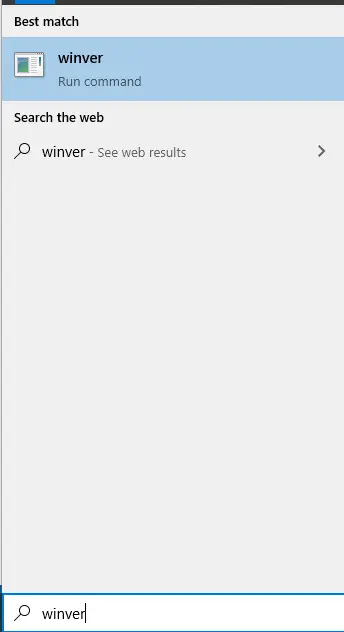
(3) Clique em winver nos resultados da pesquisa.
(4) Agora uma pequena janela do Microsoft Windows aparecerá na tela 版本 e outros detalhes.
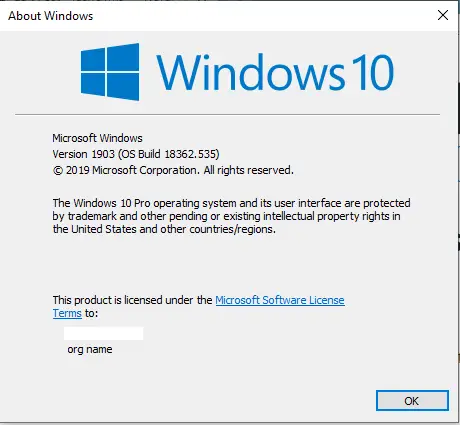
Verifique sua versão do Windows com um atalho de teclado
(1) Abra seu janelas computador ou notebook.
(2) Pressione juntos Windows+I tecla do teclado, ele ligará Configurações de sistema.
(3) escolha menu do sistema Opções
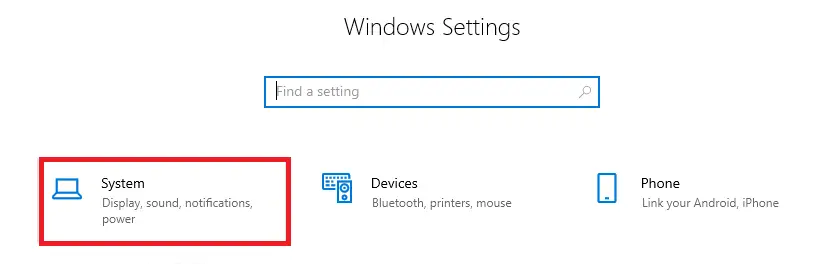
(4) Role para baixo e selecione 关于 opções.Ele exibirá todos os detalhes do seu dispositivo, incluindo número da versão 和 tipo de sistema.
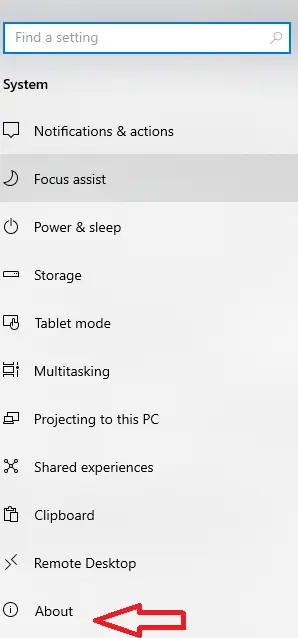
A imagem abaixo mostra o número da versão do Windows.
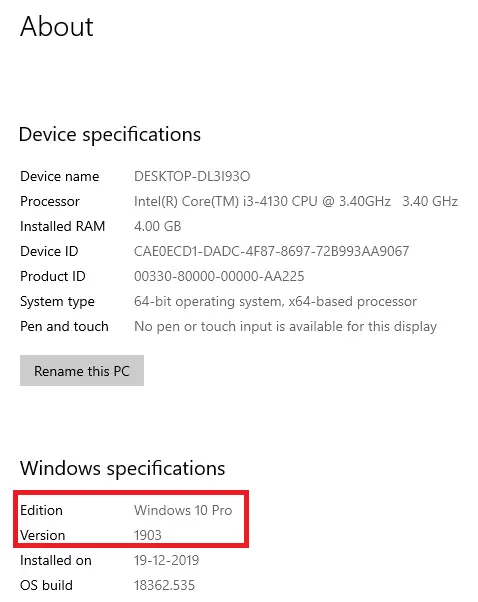
Se o atalho acima não funcionar, você deve usar Atalhos de teclado alternativos Opções
(1) Ligue seu computador ou laptop com Windows.
(2) pressione Tecla do Windows + tecla de pausaEle exibirá todas as informações da janela.
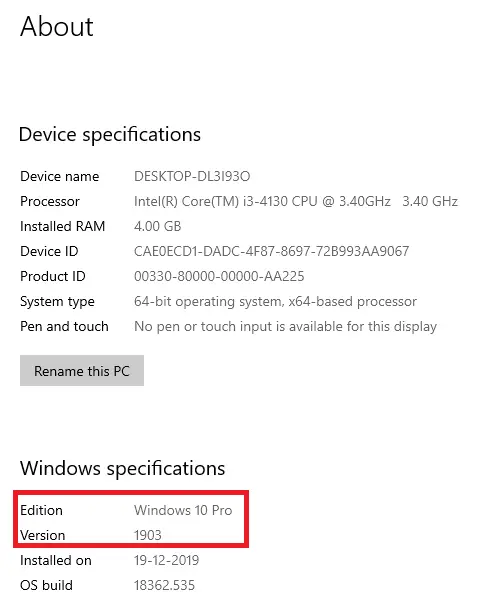
Verifique sua versão do Windows com o CMD
(1) Ligue seu computador ou laptop com Windows.
(2) pressione Tecla Windows + RIsso abrirá a caixa de diálogo Executar na tela.
(3) entrada 命令 na caixa de texto e clique em Ok.
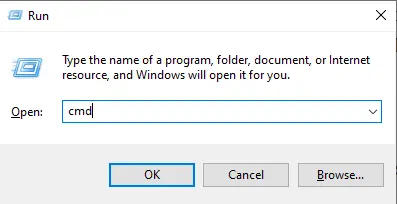
(4) Digite systeminfo na linha de comando e pressione Entrar Botão.
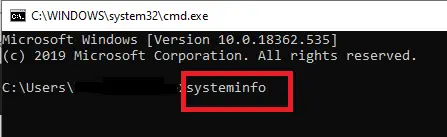
(5) Ele exibirá todos os detalhes do seu sistema na saída do terminal.você pode ver nome do sistema operacional, 版本 número, número da versão Tem muito mais.
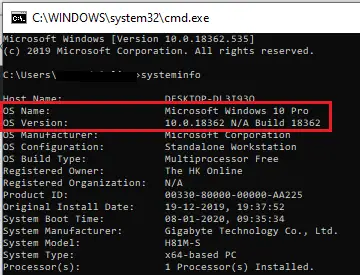
O método acima é usado para verificar o sistema operacional, nome e número da versão no Windows 10.Se você estiver usando o Windows 8 ou 7 ou anterior, poderá verificar sua versão do Windows seguindo as etapas abaixo.
Dica da Techowns: Como limpar a instalação do Windows?
Como verificá-lo no Windows 8?
(1) Ligue o computador com Windows e vá para a tela inicial.
(2) Clique janela inicial botão e digite sobre computadores.
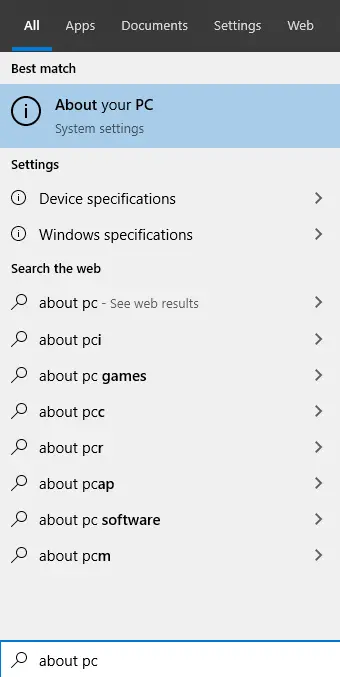
(3) Clique no resultado da pesquisa sobre PC, todas as informações do sistema serão exibidas.
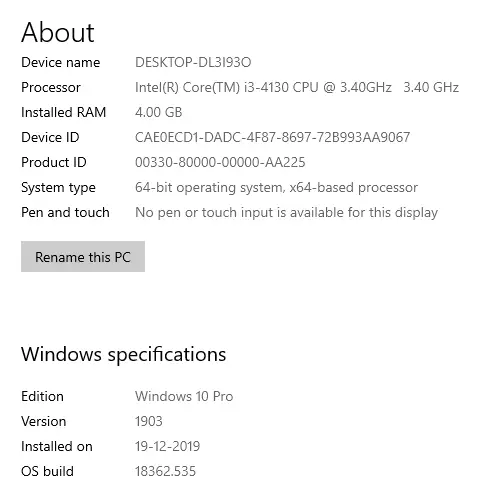
Como verificar no Windows 7?
(1) Ligue o computador Windows e entre na interface principal.
(2) clique com o botão direito 在 Menu Iniciar.
(3) escolha 特性 Opções
(4) Exibição de entrada do tipo de sistema 版本 janela(32 bits ou 64 bits).
Dica Techowns: Como acessar o BIOS no Windows?
opinião final
As etapas acima são necessárias para ver como ver a versão do Windows.Ao verificar o número da versão, você pode atualizar seu sistema para a versão mais recente.O número da versão é sempre útil, pois você pode encontrar perguntas frequentes para essa versão verificando online.

![5 etapas para enviar SMS do iPhone por e-mail [muito fácil] 5 etapas para enviar SMS do iPhone por e-mail [muito fácil]](https://infoacetech.net/wp-content/uploads/2021/06/5637-photo-1617699981611-8565017513a8-150x150.jpg)




